4D v14.3
Überblick
 Überblick
Überblick
Benutzereinstellungen bestimmen die Optionen des Standardverhaltens Ihrer Arbeitsumgebung, z.B. die Farben im Methodeneditor, Optionen für die automatische Erstellung von Formularen, Standardanzeige in Formularen, etc. Sie gelten für alle Anwendungen, die mit dem Programm 4D oder 4D Server geöffnet werden.
4D Server: Objektsperrung tritt ein, wenn zwei oder mehr Benutzer zur gleichen Zeit versuchen, die 4D Einstellungen zu verändern. Das Dialogfenster 4D Einstellungen kann immer nur ein Benutzer verwenden.
Hinweis: 4D bietet weitere Parameter, die nur für die geöffnete Anwendung gelten. Weitere Informationen dazu finden Sie im Kapitel MissingRef.
Das Dialogfenster Einstellungen rufen Sie unter Windows über den Befehl Einstellungen im Menü Bearbeiten, auf Mac OS im Menü Anwendung auf:
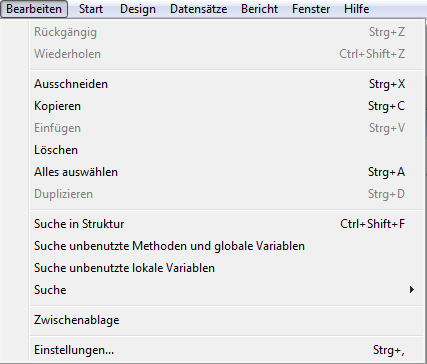
Dieser Menübefehl ist auch verfügbar, wenn keine Anwendung geöffnet ist.
Das Dialogfenster Einstellungen lässt sich auch im Anwendungsmodus über die Standardaktion "Einstellungen" aufrufen, die einem Menübefehl oder einer Schaltfläche zugeordnet ist oder über den 4D Befehl OPEN SETTINGS WINDOW.
Die hier gewählten Optionen werden in einer Datei Voreinstellungen im XML Format gespeichert. Sie hat den Namen 4D vXX Preferences.4DPreferences und wird im Ordner Preferences des aktuellen Benutzers gespeichert:
- Windows 7 und höher: {Festplatte}:C\Users\BenutzerName\AppData\Roaming\4D
- Mac OS: {Festplatte}:Users:BenutzerName:Library:Preferences:4D
Hinweis: XX gibt die Nummer der 4D Hauptversion an. In Version 13 hat die Datei den Namen 4D v13 Preferences.4DPreferences
In den Dialogfenstern Einstellungen und Datenbank-Eigenschaften erscheinen die Parameterbezeichnungen, deren Werte sich geändert haben, in Fett:
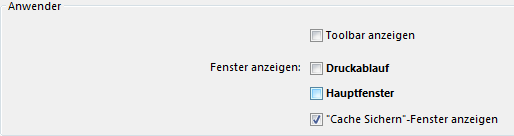
Die Änderung kann im Dialogfenster selbst erfolgt sein, oder bei einer konvertierten Datenbank von einer Voreinstellung kommen, die zuvor verändert wurde.
Ein Parameter erscheint weiterhin in Fettschrift, wenn sein Wert manuell mit dem Standardwert ersetzt wird. Auf diese Weise lässt sich immer nachvollziehen, welche Parameter angepasst wurden.
Um die Parameter auf ihre Standardwerte zurückzusetzen und die Markierung zu entfernen, können Sie am unteren Rand auf die Schaltfläche Standardeinstellungen klicken:
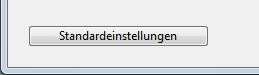
Diese Schaltfläche setzt alle Parameter der aktuellen Seite zurück. Sie wird aktiv, wenn mindestens ein Parameter auf dieser Seite geändert wurde.
Produkt: 4D
Thema: Einstellungen
4D Designmodus ( 4D v14 R2)
4D Designmodus ( 4D v12.4)
4D Designmodus ( 4D v13.4)
4D Designmodus ( 4D v14 R3)
4D Designmodus ( 4D v14.3)
4D Designmodus ( 4D v14 R4)







